Der Inhalt des Artikels:
- 1 Was ist dieser Fehler ERR_CONNECTION_TIMED_OUT und wie er übersetzt wird entsprechende Nachricht
- 2 Wie man den Fehler ERR_CONNECTION_TIMED_OUT behebt und zu kommt angeforderte Seite
Was ist dieser Fehler ERR_CONNECTION_TIMED_OUT und wie es übersetzt entsprechende Nachricht
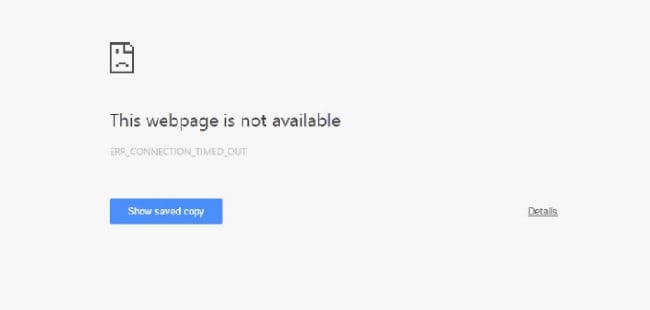
Fehler ERR_CONNECTION_TIMED_OUT in Chrome
Die Nachricht “ERR_CONNECTION_TIMED_OUT” wird wie folgt übersetzt Übrigens: Zeitüberschreitung der Verbindung. Tatsache ist, dass in Webbrowser legen ein Zeitlimit für die Dauer fest Warten auf eine Antwort vom angeforderten Webserver. Wenn für eine gegebene Wenn die Site nicht geantwortet hat, wird der entsprechende Fehler angezeigt.
Finden Sie heraus, was der Fehler bedeutet. ERR_CONNECTION_TIMED_OUT – nicht kompliziert. Und zu wissen, dass sie selbst ist darstellt, können Sie versuchen, es zu lösen.
Wie man ERR_CONNECTION_TIMED_OUT-Fehler behebt und zu kommt angeforderte Seite
Der einfachste Weg, um den Fehler zu beheben ERR_CONNECTION_TIMED_OUT soll betriebsbereit freigeben Arbeitsspeicher und Entlastung des Zentralprozessors. Die Sache ist, dass, wenn die Rechenressourcen des Computers verstopft sind, es bleibt wenig Macht, um neue Berechnungen, einschließlich Entdeckung, zu verarbeiten Seiten der Website.
Wenn Sie keine Verbindung zur Site herstellen können, lesen Sie die Schritte um das Problem zu lösen.
Dazu müssen Sie alle nicht verwendeten schließen anwendungen. Eine andere Möglichkeit ist, den Computer neu zu starten.
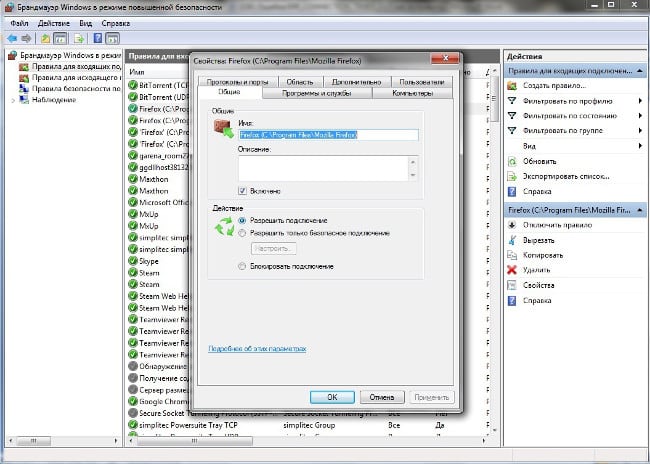
So gewähren Sie einem Programm Zugriff auf ein Netzwerk in einer Firewall
Es kommt vor, dass der Fehler ERR_CONNECTION_TIMED_OUT in angezeigt wird In einem Browser, aber in einem anderen Browser sind alle Websites in Ordnung öffne dich. In diesem Fall ist das Problem einfach zu lösen, da es verbunden ist es so, dass die Firewall den Programmzugriff blockiert das Netzwerk.
Um dies zu beheben, benötigen Sie:
- Öffnen Sie die “Systemsteuerung”;
- Wählen Sie “System und Sicherheit”.
- Öffnen Sie “Windows Firewall”;
- Gehen Sie zu den “Erweiterten Optionen”.
- Gehen Sie zur Registerkarte “Regeln für eingehende Verbindungen”.
- Suchen Sie den gewünschten Browser in der Liste und doppelklicken Sie darauf.
- Wählen Sie im folgenden Fenster “Verbindungen zulassen”.
- Klicken Sie auf “OK”, um die Einstellungen zu speichern.
Nach einer entsprechenden Aktion sollte der Fehler aufhören sich die Mühe machen. Wenn Sie jedoch eine andere Firewall verwenden (keine Windows-Firewall), dann müssen Sie Anweisungen für finden Arbeiten Sie mit Ihrer Firewall oder lernen Sie das Programm selbst kennen.
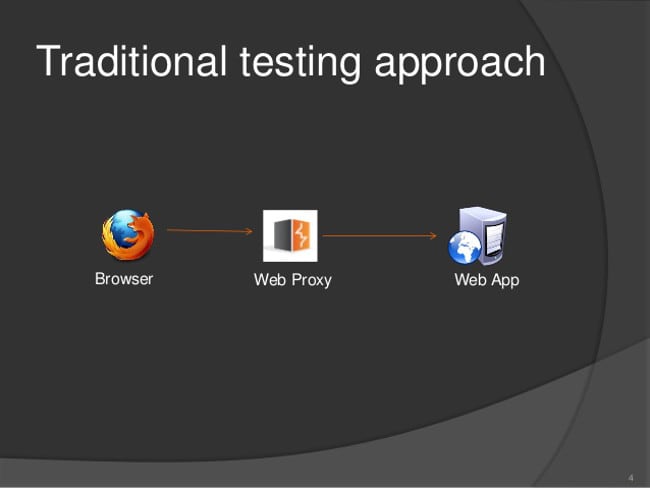
Webproxy
Ein entsprechendes Problem kann auch in Einzelfällen auftreten wenn der Computer nicht direkt, sondern über einen Proxy mit dem Internet verbunden ist. Wenn es lokal ist, sollten Sie sehen, ob alles in Ordnung ist Verbindung auf dem Computer, der das Internet verteilt. Wenn Wenn eine Person einen Web-Proxy oder ein VPN verwendet, sollte sie es versuchen Ändern Sie sie in andere oder versuchen Sie, ohne sie online zu gehen. Die Proxy- und VPN-Konfigurationsreihenfolge hängt von der Anwendung ab, die für diese Zwecke verwendet.
Wenn alle oben genannten Maßnahmen nicht zur Behebung des Fehlers beigetragen haben ERR_CONNECTION_TIMED_OUT, dann liegt höchstwahrscheinlich eines der Probleme vor Serverseite, auf der die Website veröffentlicht wird, oder beim Anbieter. In In diesem Fall tun Sie nichts, sondern müssen nur auf die Site warten wird zum Service zurückkehren oder der Anbieter wird die Störung zu Hause beheben.
